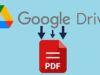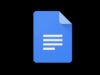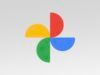Come numerare le pagine su Google Documenti
Vuoi numerare le pagine di un documento su Google Documenti ma non sai da dove iniziare? Non preoccuparti, sei nel posto giusto! In questa guida, infatti, ti spiegherò come numerare le pagine su Google Documenti utilizzando sia l’app per Android, iOS e iPadOS, sia la versione online accessibile tramite qualsiasi browser, come Google Chrome, Mozilla Firefox o Safari. La numerazione delle pagine è una funzione essenziale, soprattutto quando lavori su documenti lunghi, come relazioni, tesi o progetti di lavoro, e desideri mantenerli ben organizzati e facili da consultare.
Numerare le pagine può sembrare un’operazione complessa se non l’hai mai fatta prima, ma ti assicuro che è molto più semplice di quanto immagini. Nei prossimi paragrafi, ti guiderò passo dopo passo, mostrandoti come inserire numeri di pagina nella parte superiore o inferiore del documento, a seconda delle tue preferenze. Inoltre, ti spiegherò come escludere la numerazione dalla prima pagina, funzione particolarmente utile per documenti formali come report e curriculum vitae.
Quindi, sei pronto per iniziare? Perfetto! Che tu stia utilizzando uno smartphone, un tablet o un computer, prenditi qualche minuto per seguire attentamente le istruzioni che ti fornirò. Grazie a questa guida, imparerai a sfruttare al meglio le funzionalità di Google Docs, così da poter numerare le pagine in modo chiaro e professionale, migliorando la leggibilità e l’organizzazione del tuo documento. Mettiti comodo e buona lettura!
Indice
Come numerare le pagine su Google Documenti
Google Documenti, l’applicazione di “Big G” che permette di creare e modificare file di testo, integra una funzionalità integrata che consente di numerare le pagine in maniera molto semplice e veloce, sfruttando sia la versione online direttamente da browser che l’applicazione mobile. Nei prossimi capitoli ti spiegherò esattamente come fare. Vedrai che sarà tutto molto semplice.
Da PC
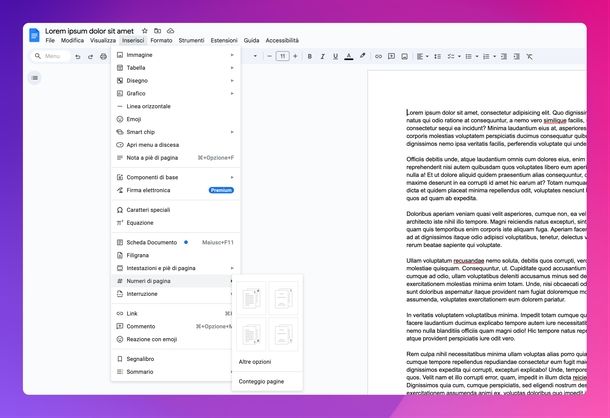
Sei solo utilizzare Google Documenti dal tuo computer? Il primo step da fare è quello di collegarti al sito di Google Documenti. Se ti viene chiesto, effettua eventualmente l’accesso al tuo account Google, inserendo le credenziali richieste (email o numero di telefono e password).
Nel passaggio successivo, clicca su Documento vuoto nella sezione Crea un nuovo documento e scrivi il contenuto. In alternativa, nella sezione Documenti recenti, cerca il file che ti interessa e premici su per aprirlo oppure pigiaci su con il tasto destro del mouse e seleziona Apri in una nuova scheda in modo da aprire il documento in una nuova scheda del browser.
Puoi anche aprire un documento di testo da Google Drive. Dopo esserti collegato al sito del servizio di cloud storage di Google, cerca il documento utilizzando il campo Cerca in Drive in alto o cliccando sulla cartella Il mio Drive nella barra laterale di sinistra o ancora caricalo direttamente (se non sai come fare, dai un’occhiata alla mia guida su come caricare file su Google Drive) e al termine fai un doppio clic su di esso per aprirlo direttamente in Google Documenti.
Ora, a prescindere dal metodo utilizzato, pigia sul menu Inserisci collocato in alto e seleziona Numeri di pagina. In base alle tue esigenze, seleziona l’opzione che ti interessa. Se vuoi posizionare il numero in alto a destra, clicca sull’icona in alto a sinistra, se in basso a destra su quella collocata in basso a sinistra, se in alto a destra a partire dalla seconda pagina su quella in alto a destra (quest’opzione è utile se la prima pagina contiene un titolo) o se in basso a destra su quella posizionata in basso a destra (inserendo il numero a partire dalla seconda pagina).
Inoltre, sempre nel menu di Numeri di pagina, puoi personalizzare ulteriori impostazioni cliccando su Altre opzioni. Ad esempio, puoi attivare o disattivare l’opzione Mostra sulla prima pagina per abilitare o disabilitare la visualizzazione del numero sulla prima pagina oppure scegliere da quale pagina far partire la numerazione.
Nella sezione Numerazione, seleziona Inizia da e poi imposta un numero specifico da cui iniziare la numerazione. Ricordati di cliccare sul pulsante Applica per salvare tutte le eventuali modifiche apportate.
Da app
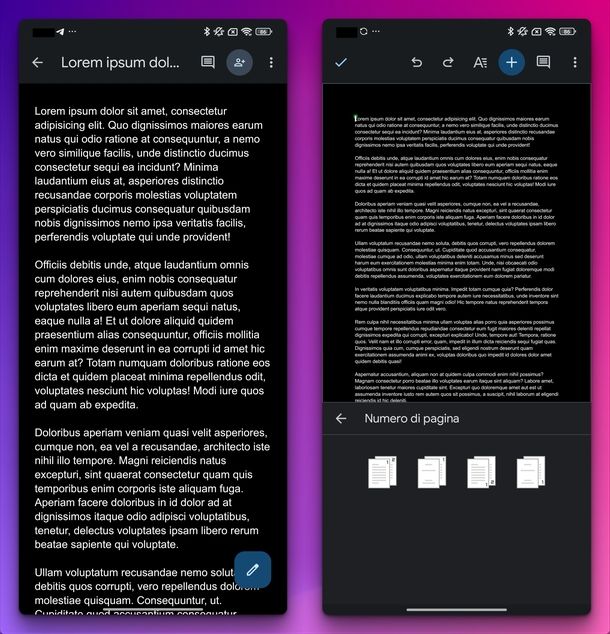
Utilizzi l’app di Google Documenti per Android, iOS o iPadOS? Puoi numerare le pagine in maniera semplice e veloce, sfruttando la stessa funzionalità già vista per computer nel capitolo precedente.
Per iniziare, avvia l’applicativo, pigia su Cerca nei documenti/Cerca in Documenti in alto, digita il nome del file che ti interessa aprire e premici su per visualizzarlo. Dopodiché, pigia sull’icona della matita in bassa a destra per attivare la possibilità di effettuare modifiche.
In alternativa, premi sul pulsante + in basso a destra, seleziona Nuovo documento e scrivi il contenuto. Puoi anche scorrere l’elenco presente nella schermata principale per selezionare il file di tuo interesse (ricordati anche in questo caso di premere sull’icona della matita in basso a destra per procedere con le modifiche) oppure selezionare l’icona della cartella in alto a destra per prelevare il file da Google Drive o dalla memoria interna del tuo dispositivo.
Se disponi di uno smartphone o un tablet Android, dalla schermata Apri da, scegli Google Drive, seleziona il file presente sul servizio di cloud storage di Google e poi pigia su Apri in basso a destra per aprirlo in Google Documenti. In alternativa, premi su Spazio archiv. disp. al posto di Google Drive, cerca il file di tuo interesse sfruttando il file manager e premici su per aprirlo in Google Docs.
Hai un iPhone oppure un iPad? Dalla schermata Apri un file seleziona Il mio Drive, Condivisi con me oppure Speciali, cerca il file di tuo interesse e premici su per aprirlo direttamente in Google Documenti. Puoi agire anche dall’app File di Apple. Apri quest’ultima premendo sull’icona della cartella blu nella schermata Home o all’interno di Libreria app e poi tocca Sfoglia in basso a destra.
Dopo aver selezionato iCloud Drive (se vuoi selezionare il file direttamente dal servizio di storage di Apple) o iPhone (per trovare il documento nella memoria interna del “melafonino), individua il file da aprire, effettua un lungo tap su di esso e seleziona Condividi. Fatto ciò, pigia sull’app Documenti per visualizzare il file (se non la trovi, alla fine dell’elenco pigia su Altro e poi scegli Documenti).
A prescindere dal metodo selezionato e dal sistema operativo che stai utilizzando, fai tap sull’icona della matita in basso a destra per abilitare le modifiche al documento. Dopodiché, pigia sul simbolo + in alto e seleziona Numero di pagina. Se vuoi posizionare il numero in alto a destra, premi sulla prima icona, se in alto a destra a partire dalla seconda pagina sulla seconda icona, se in basso a destra sulla terza o se in basso a destra a partire dalla seconda pagina sulla quarta icona.

Autore
Salvatore Aranzulla
Salvatore Aranzulla è il blogger e divulgatore informatico più letto in Italia. Noto per aver scoperto delle vulnerabilità nei siti di Google e Microsoft. Collabora con riviste di informatica e cura la rubrica tecnologica del quotidiano Il Messaggero. È il fondatore di Aranzulla.it, uno dei trenta siti più visitati d'Italia, nel quale risponde con semplicità a migliaia di dubbi di tipo informatico. Ha pubblicato per Mondadori e Mondadori Informatica.